![]() Все современные модели систем хранения данных (СХД) от Hewlett-Packard, с которыми мне приходилось сталкиваться на практике, имеют встроенный функционал оповещений, что позволяет организовать базовый мониторинг событий происходящих на этом оборудовании. Помимо этого, имея в инфраструктуре функционирующий System Center 2012 R2 Operations Manager (SCOM), для целей мониторинга СХД можно воспользоваться пакетом управления HP Storage Management Pack (MP) из состава HP StoreFront Manager for Microsoft. В этой заметке я рассмотрю пример настройки мониторинга СХД имеющихся под рукой моделей - HP 3PAR StoreServ 7200 и MSA P2000 G3 в SCOM.
Все современные модели систем хранения данных (СХД) от Hewlett-Packard, с которыми мне приходилось сталкиваться на практике, имеют встроенный функционал оповещений, что позволяет организовать базовый мониторинг событий происходящих на этом оборудовании. Помимо этого, имея в инфраструктуре функционирующий System Center 2012 R2 Operations Manager (SCOM), для целей мониторинга СХД можно воспользоваться пакетом управления HP Storage Management Pack (MP) из состава HP StoreFront Manager for Microsoft. В этой заметке я рассмотрю пример настройки мониторинга СХД имеющихся под рукой моделей - HP 3PAR StoreServ 7200 и MSA P2000 G3 в SCOM.
Загрузить соответствующий пакет управления для SCOM можно по ссылке HP StoreFront Manager for Microsoft (HP Storage Management integration with MS System Center). Текущая версия пакета управления 4.1 поддерживает обнаружение и мониторинг следующего оборудования:
• HP 3PAR StoreServ Storage System
• HP Storage ESL E-Series, EML E-Series, ESL 6000/9000/1 2000, MSL Series
• HP P2000 MSA G3 and HP MSA 2040 Storage
• HP Storage EV A P6000, 4x00, 6x00, 8x00, P6300, P6500, and HP P6000 Command View EVA Software
• HP Storage XP 2 4000 and P9500 Arrays
• HP Store Virtual Storage with SANiQ 9 .5, 1 0.5, and 1 1 .0
• HP E5000 Messaging System
• HP StoreEasy 5000 Storage System
• HP StoreOnce Backup
• HP StoreEasy 1000 and HP StoreEasy 3000 Storage
• HP 3PAR StoreServ File Controller
Пройдя по указанной выше ссылке, для SCOM нам необходимо загрузить 2 файла: SCOM MP V4.1 (сам пакет управления) и mp411 (исправление к пакету управления)
В первом архиве можно обнаружить файл HPStorageManagementPackforSystemCenterUserGuide-4.1.pdf, который является полным руководством по внедрению и использованию пакета управления для разных СХД. На первый взгляд содержание этого объёмного руководства мне показалось довольно исчерпывающим, однако при его более подробном изучении всё же возникли вопросы, ответов на которые это руководство не дало. К тому же, в процессе изучения содержимого этого руководства, у меня возникла довольно забавная ассоциация, - вспомнился старый советский мультфильм про “Простоквашино”, где “Дядя Фёдор” начал писать письмо родителям и по ходу написания этого письма, в текст вклинился кот “Матроскин” и пёс “Шариков”, в результате чего получилась полная неразбериха. Так вот, когда я читал этот мануал, я почувствовал себя примерно как родители “Дяди Фёдора” читающие то самое письмо =).
В конечном итоге, пришлось потратить немало времени на то, чтобы получить более или менее работающий функционал мониторинга СХД с помощью выше-обозначенного пакета управления. Далее пробежимся по шагам, которые были сделаны в моём случае для получения результата.
Определяемся с архитектурой
Есть несколько методов доставки событий регистрируемых на СХД в сторону SCOM - SNMP, WEBES, WMI (через агента SCOM). Для используемых в нашем случае моделей СХД в документации предлагается использование метода на основе использования протокола SNMP. На представленной ниже схеме изображён порядок доставки событий с СХД в сторону SCOM при использовании SNMP.
С ролями SCOM Management Server и SNMP server всё понятно. Здесь вполне очевидно, что SCOM Management Server это сам сервер SCOM, а в качестве SNMP server в данном случае выступает СХД. Но вот с ролью SNMP Collection Point первоначально могут возникнуть “непонятки”, так как по ходу прочтения документа может сложится впечатление, что эту роль нужно устанавливать на самом сервере управления SCOM, особенно если не дочитать документ до самого конца. Однако проблема заключается в том, что SNMP Trap Catcher в своей работе будет пытаться использовать стандартную службу SNMP Trap от Windows Server, в то время как сервер SCOM имеет свою встроенную реализацию SNMP, которая будет конфликтовать со стандартной службой Windows Server. Вероятнее всего, в вашем окружении SCOM все используемые серверы SCOM являются частью Network Resource Pool. В таком случае роль SNMP Collection Point лучше всего выносить на отдельный сервер. Подтверждение этому можно найти в разных разделах документации к MP, в частности в разделе Known Behavior сказано:
Unable to collect SNMP traps from HP Storage Management Pack for System Center. Microsoft has implemented a workaround from OpsMgr to move the SNMP trap collection server to a separate Management server which is not a part of Network Resource Pool/Discovery Server. This will allow the SNMP Trap service to listen on port 162 and collect traps.
В разделе FAQ (6. Frequently Asked Questions > Devices > HP 3PAR StoreServ) можно найти такой Вопрос/Ответ:
Q3. I have installed the HP 3PAR StoreServ Storage Management Pack for System Center v4.1 for OpsMgr 2012R2 and enabled SNMP Trap Catcher Rule on OpsMgr server. Why am I not able to receive any 3PAR traps? A3. Before enabling the trap catcher ensure that the traps reach the OpsMgr server. If the OpsMgr server is part of the network resource pool, the windows SNMP trap service is disabled due to which the traps will not be received on OpsMgr server. Hence, ensure that the OpsMgr server is not part of the network resource pool, which is an OpsMgr known limitation. See the link to know more about OpsMgr 2012 limitation http://technet .microsoft .com/en-us/library/jj656656.aspx
Здесь звучит довольно странная, на мой взгляд, позиция товарищей из HP, писавших эту документацию. Вместо того, чтобы признать, что MP вообще никак не адаптирован для работы на SCOM серверах, входящих в пул ресурсов (для повышения доступности инструментов мониторинга), они предлагают “обходные решения” и говорят о каких-то якобы “известных ограничениях” SCOM, делая отсылку при этом на документ, в котором, честно говоря, я так и не смог найти ничего похожего на предмет разговора.
Так как в моём окружении Operations Manager используется два сервера SCOM, и оба они входят в пул Network Resource Pool, то и разворачивать роль SNMP Collection Point мне нужно будет на выделенном сервере. В нашем случае для этого будет использоваться виртуальный сервер на базе Windows Server 2012 R2 с компонентами HP Systems Insight Manager 7.3. Какой бы сервер вами не использовался, главное учитывать тот факт, что в этой системе потребуется наличие службы SNMP Trap из состава Windows Server. Соответственно порт UDP 162 не должен быть занят ни какими другими сторонними приложениями. Ещё одним требованием является отсутствие приложений использующих порт TCP 8080, так как этот порт будет использоваться службой HP Storage Management Pack Server, работающей в виде веб-сервера Apache Tomcat 7.0.42.
Разворачиваем сервер SNMP Collection Point
Итак, перебираемся на наш сервер, который мы выделили под роль SNMP Collection Point, в нашем примере это будет сервер с именем KOM-AD01-HPSIM.holding.com. Если службы SNMP ещё не были на нём ранее установлены, выполняем их установку, например с помощью PowerShell:
Import-Module ServerManager Get-WindowsFeature -name SNMP* | Add-WindowsFeature -IncludeManagementTools
После установки служб убеждаемся в том, что их запуск выставлен в автоматический режим.
Для службы SNMP Service разрешаем приём SNMP пакетов…
Установить службу SNMP необходимо перед тем, как начать процесс установки Collection Point Server, в противном случае мы рискуем нарваться на ошибку описанную в разделе Questions and Answers онлайн-документа:
Q5: The HP Storage Management Pack for System Center kit fails with error "The scripts required for this install to complete could not be run". What do I do? A5: Please install the SNMP Service on the OpsMgr Management Server before installing the HP Storage Management Pack for OpsMgr. The installation program runs a script which requires the smi2smir tool to register SNMP MIBS related to HP Storage devices.The smi2smir tool can be located in the \wbem\snmp directory. The tool gets installed when you install SNMP on Windows servers...
Помимо этого, мы должны убедиться в том, что на нашем сервере установлен и нормально функционирует агент SCOM (Microsoft Monitoring Agent).
Переходим к установке Collection Point Server.
Распаковываем архив HP Storage Management Pack for System Center.zip и запускаем файл HPStorageManagementPackforSystemCenter.exe
Так как установка выполняется не на сервере SCOM, опции выбора пакетов управления будут недоступны. Продолжаем установку…
Дожидаемся завершения процедуры установки, сразу после чего устанавливаем патч
Patch #411 for HP Storage Management Pack 4.0/4.1 (mp411.exe)
исправляющий уязвимость в пакете управления HP Storage Management Pack (MP) for HP 3PAR StoreServ. В процессе установки будет перезапущена служба HP Storage Management Pack Server.
В документации к MP (раздел 6 Frequently Asked Questions > Troubleshooting > Collection Point Server) есть такая, странная на мой взгляд, рекомендация
Q3. I have installed the HP Storage Management Pack for System Center 4.1 on collection point server. Why am I getting an error while connecting to the OpsMgr server using HP Storage User Configuration tool. A3. By default, the domain firewall is enabled on the collection point and the OpsMgr server. Ensure that the firewall on the collection point and the OpsMgr server is disabled and then try connecting to the OpsMgr server using HP Storage User Configuration tool.
Однако практика показывает, что можно выполнить настройку и без отключения брандмауэра. Добавляем правила Windows Firewall:
New-NetFirewallRule -DisplayName "HP Storage Management Pack Server (Tomcat web server) (TCP-In)" -Direction "Inbound" -Protocol "TCP" -Action "Allow" -LocalPort "8080" New-NetFirewallRule -DisplayName "HP Storage Management Pack (SNMP Trap Service) (UDP-In)" -Direction "Inbound" -Protocol "UDP" -Action "Allow" -LocalPort "162"
Импортируем пакеты управления Management Pack в SCOM
Переходим в каталог установки
C:\Program Files (x86)\HP\HP Storage Management Pack for System Center
и проверяем наличие в нём файлов пакетов управления (.mp, .mpb). Копируем нужные нам пакеты на сервер SCOM или рабочую станцию Администратора, где через консоль Operations Console импортируем эти пакеты в SCOM. При этом копируем и устанавливаем только те MP, которые нам реально нужны. В нашем случае это будет набор файлов:
- HPEnterpriseStorageLibraryMP.mp
- HPStorageCapacityDashboardMP.mp
- HPStorageHealthDashboardsMP.mp
- AlertSummaryPack.mpb
- DataProviderPack.mpb
- HPStorageHealthDashboardMP.mpb
- HPEnterpriseStorage3PARStoreServMP.mp
- HPEnterpriseStorageP2000MSAMP.mp
Если какие-то из MP обновляются с более ранних версий, то для корректного отображения данных в консоли после обновления, можно сделать сброс кэша консоли, запустив её с ключом /clearcache, то есть строка запуска будет примерно такой:
"C:\Program Files\Microsoft System Center 2012 R2\Operations Manager\Console\Microsoft.EnterpriseManagement.Monitoring.Console.exe" /clearcache
Активируем провайдер SMI-S на СХД
Установленные компоненты Collection Point Server на выделенном сервере будут обращаться к нашим СХД с помощью провайдера SMI-S, чтобы получить их конфигурацию. Поэтому на стороне СХД должен быть активирован этот самый провайдер.
Включаем CIM Server (SMI-S Provider) в СХД HP 3PAR StoreServ 7200
Подключаемся к интерфейсу управления 3PAR StoreServ 7200 по протоколу SSH с административной учетной записью, например 3paradm. Для того, чтобы посмотреть текущее состояние службы CIM Server, которая реализует функционал SMI-S Provider, выполним команду:
showcim
Как видим, в нашем случае данная служба не активна, так как при первоначальной инициализации СХД мы не стали её включать. Для того, чтобы активировать эту службу можно воспользоваться командой:
startcim
Для получения справки по запуску этой службы можно выполнить команду:
help startcim
Согласно справки, после выполнения команды включения, ждём полторы минуты и снова проверяем статут службы командой:
showcim
Как видим, теперь служба активна и готова принимать подключения. В контексте нашей задачи, нас интересует доступность порта TCP 5988. Нам необходимо будет удостовериться в том, что на интерфейсе управления СХД указанный порт доступен с сервера Collection Point Server. Проверить доступность этого порта мы можем, например, с помощью утилиты telnet.
Включаем SMI-S Access в СХД HP MSA P2000 G3
Несмотря на то, что управлять СХД HP MSA P2000 G3 можно через SSH, некоторые вещи, проще выполнить через встроенный web-интерфейс. Подключимся к веб-консоли с правами администратора, перейдём в раздел Configuration > Users > Modify User, выберем пользователя с правами на просмотр (с ролью Monitor), например встроенного пользователя monitor, и включим для него опцию SMI-S Access. Настроенная учетная запись будет использоваться нами в дальнейшем для подключения СХД к серверу Collection Point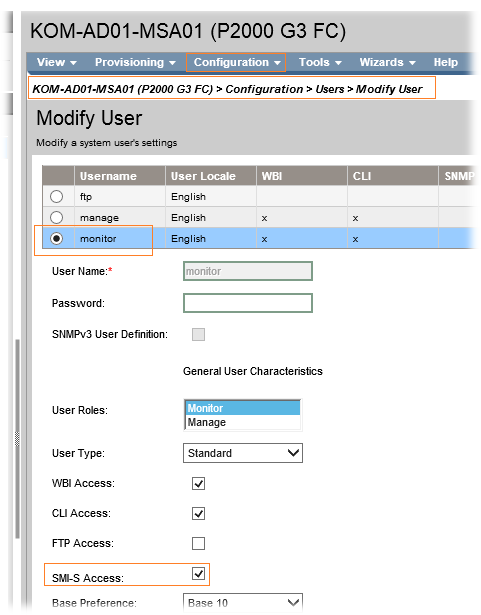
Помимо настройки учетной записи, необходимо убедиться в том, провайдер SMI-S включён на уровне всей системы (Configuration > Services > Management) и для него разрешены нешифрованные соединения (Unencrypted), чтобы обеспечить возможность доступа по порту TCP 5988
После сохранения настроек, также с помощью telnet проверяем доступность порта TCP 5988 с сервера Collection Point.
Подключаем сервер Collection Point к СХД
На сервере Collection Point запускаем с правами администратора утилиту конфигурирования
HP Storage Management Pack User Configuration Tool.exe
из каталога установки C:\Program Files (x86)\HP\HP Storage Management Pack for System Center
С помощью этой утилиты мы расскажем роли Collection Point о том, какие именно СХД мы хотим увидеть в SCOM.
При первом запуске утилиты будет предложено настроить подключение к серверу управления (Management Server). Стоит отметить, что опять же здесь не совсем очевидно то, что здесь имеется ввиду не сервер SCOM, а тот сервер, на котором выполняется служба HP Storage Management Pack Server. Такая постановка вопроса на самом деле может сбить с толку и отнять потом много времени на бесполезный “траблшутинг”. Таким образом, в нашем случае в качестве имени сервера управления должно быть указано имя текущего сервера:
Однако при попытке подключения мы скорее всего столкнёмся с сообщением об ошибке: “ERROR: Please verify HP Storage Management Pack for System Center installed on entered OpsMgr Management Server”. Чтобы избавиться от этой проблемы воспользуемся рецептом, описанным в ветке обсуждения HP Storage Management Pack 3.0. Создадим на этом сервере строковой параметр реестра SCOMPath в ключе реестра
HKEY_LOCAL_MACHINE\SOFTWARE\Wow6432Node\Hewlett-Packard\HP Storage Management Pack for System Center
и зададим в качестве значения этого параметра путь к исполняемым файлам сервера SCOM (не смотря на то, что на самом деле этого каталога на нашем сервере не существует):
C:\Program Files\Microsoft System Center 2012 R2\Operations Manager\Server
Для оперативности можно импортировать эту информацию в реестр из готового reg-файла:
Windows Registry Editor Version 5.00 [HKEY_LOCAL_MACHINE\SOFTWARE\Wow6432Node\Hewlett-Packard\HP Storage Management Pack for System Center] "SCOMPath"="C:\\Program Files\\Microsoft System Center 2012 R2\\Operations Manager\\Server"
После этого подключение из утилиты HP Storage Management Pack User Configuration Tool к серверу управления должно пройти успешно.
После подключения утилиты к серверу управления откроется главная диалоговая форма, где нам нужно добавить все наши СХД ссылкой Add HP Storage System
В открывшемся окне выбираем тип СХД, вводим IP адрес интерфейса управления и учетные данные с правами на чтение конфигурации. Например для 3PAR StoreServ в данном случае мы воспользуемся встроенной учетной записью 3parcim…
Если по какой-то причине провайдер SMI-S не будет доступен на СХД, то здесь мы рискуем получить ошибку “Unable to connect to the remote server”. По аналогии добавляем информацию о MSA P2000, используя ранее настроенную учетную запись monitor.
В СХД P2000 G3 в отличие от 3PAR каждый контроллер имеет свой IP адрес, то есть одна СХД может иметь два IP адреса для управления. При этом в утилите HP Storage Management Pack User Configuration Tool добавлять нужно адрес только одного из контроллеров. Замечание об этом можно найти в разделе документации Known Behavior:
To discover HP P2000 MSA Storage, please add only one controller IP in the User Configuration Tool. If both the controller IPs are added, then diagram view will show the Storage system IP as the second IP controller (which ever is added later).
В конечном итоге в нашем случае было добавлено четыре СХД:
Далее, информация о зарегистрированных СХД будет транслироваться в SCOM через агента Microsoft Monitoring Agent. При этом обнаружение соответствующих типов СХД в пакете управления по умолчанию выключено и следующим этапом будет из включение.
Включаем правила SCOM (обнаружение и ловушки трапов SNMP)
Вернёмся в консоль SCOM и создадим пакеты управления для сохранения переопределений (Override). В нашем случае переопределения будут вноситься для правил обнаружения (Object Discovery) входящих в два пакета управления HP 3PAR StoreServ Storage Management Pack for System Center и HP P2000 MSA Storage Management Pack for System Center. Соответственно предлагается сделать отдельный MP переопределений для каждого из базовых MP.
Далее переходим в раздел консоли Authoring > Management Pack Objects > Object Discoveries и с помощью окна Look for находим правило с именем:
- HP 3PAR StoreServ SNMP Trap Catcher Rule
Выделив правило мышью, отрываем контекстное меню и выбираем пункты Overrides > Override the Object Discovery > For a specific object of the class: Windows Computer.
В окне выбора объектов найдём и выберем объект класса Windows Computer на котором развернута роль Collection Point
Далее для данного объекта настроим переопределение. Включим параметр Enabled и в колонке Override Value вместо False выберем True. В качестве destination management pack выберем ранее созданный пакет управления для сохранения переопределений и сохраним изменения.
Аналогичным образом настроим переопределения ещё для трёх правил:
- HP P2000 MSA SNMP Trap Catcher Rule
- HP 3PAR StoreServ Storage Discovery Rule
- HP P2000 MSA Storage Discovery Rule
Проверяем состояние СХД в консоли SCOM
В консоли Operations Console переходим во вкладку Monitoring и в дереве элементов визуализации разворачиваем группу HP Storage. Состав этой группы будет зависеть от пакетов управления ранее импортированных нами в SCOM.
При первоначальном открытии Capacity Dashboard мы увидим надпись, говорящую об отсутствии подключения к серверу управления. В соответствующем диалоговом окне введём имя сервера, на котором у нас развернута роль Collection Point и нажмём Connect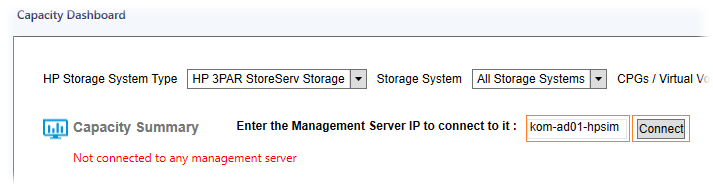
После этого для СХД 3Par должна появиться информация об использовании дисковой ёмкости…
В подгруппе HP 3PAR StoreServ Storage на вьюшке Diagram View убедимся в наличии схематичного изображения текущего состояния дисковых групп…
… а также состояния физический аппаратных компонент СХД…
Перейдём в подгруппу HP P2000 MSA Storage и на вьюшке State View проверим информацию о добавленных ранее нами в Collection Point дисковых массивах P2000 G3…
После чего проверим состояние отдельных компонент СХД на вьюшке Diagram View
Однако информация во вьюшках Alerts/Events может не отображаться до тех пор, пока мы не настроим отсылку трапов SNMP c СХД в сторону Collection Point Server.
Настраиваем отсылку трапов SNMP в 3PAR StoreServ
Подключаемся к интерфейсу управления 3PAR StoreServ 7200 по протоколу SSH с административной учетной записью, например 3paradm. Чтобы получить список всех команд связанных с настройками SNMP выполним команду:
help -search snmp
Проверяем текущий список хостов на которые должны отсылаться SNMP трапы командой:
showsnmpmgr
Чтобы получить информацию о том, каким образом можно добавить хост для отсылки SNMP трапов выполним команду:
help addsnmpmgr
Добавляем наш сервер с ролью Collection Point в список получателей SNMP трапов командой:
addsnmpmgr 10.16.1.21
После этого желательно убедиться в том, что трапы успешно доходят до нашего сервера с ролью Collection Point. Для этого существует специальная команда генерации тестового трапа, узнать о которой можно так:
help checksnmp
Как видим, тестовый трап был отправлен. Однако в консоли SCOM на вьюшках Alerts/Events соответствующей подгруппы HP 3PAR StoreServ Storage мы не увидим эти этот трап. Судя по документации, это связано с тем, что тестовый трап отправляется с информативным типом, в то время как соответствующие вьюшки отображают лишь события сгенерированные трапами с предупреждениями и ошибками.
Единственное, что в данной ситуации мы можем сделать, это убедиться в том, что собственно сам трап успешно доходит до сервера с ролью Collection Point. Для этого воспользуемся древней утилитой SNMPUtil.exe, которая по некоторой информации когда-то входила в состав Windows 2000 Resource Kit Tools. Запускаем на нашем сервере KOM-AD01-HPSIM эту утилиту с ключом trap и выполняем в консоли 3PAR команду генерации тестового трапа. В случае успешной доставки трапа до нашего сервера, в консоль будет выведена информация о полученном трапе:
Для того, чтобы понять успешно ли работает вся цепочка начиная с отсылки трапов с СХД заканчивая регистрацией событий в SCOM, можно сымитировать какую-нибудь проблему, например на время обесточить один из блоков питания. В результате в консоли SCOM на вьюшке Alerts мы должны увидеть соответствующие события: 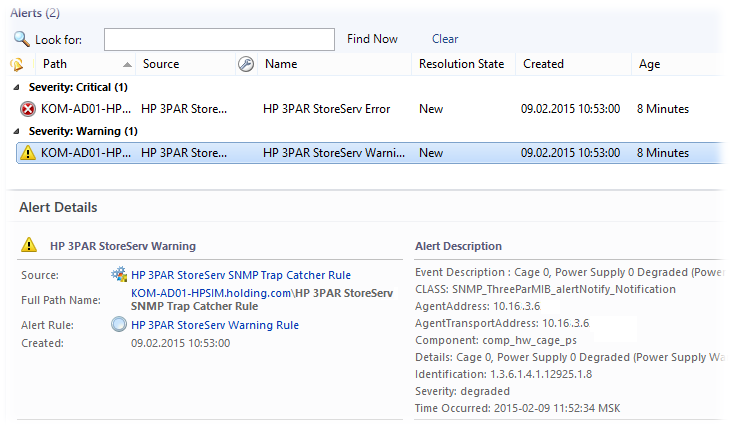
Настраиваем отсылку трапов SNMP в MSA P2000 G3
Настройку получателей SNMP трапов для СХД HP MSA 2000 G3 можно выполнить как через web-интерфейс, так и по протоколу SSH. Подключаемся к интерфейсу управления по протоколу SSH с административной учетной записью, например manage. Проверяем текущую настройку списка получателей трапов командой:
show snmp-parameters
Чтобы понять, каким образом можно изменить текущие настройки, выполним команду:
help set snmp-parameters
Добавляем наш сервер с ролью Collection Point в список получателей SNMP трапов командой:
set snmp-parameters enable warn add-trap-host 10.16.1.21
Для отправки тестового трапа выполняем команду:
test snmp
Также отправку тестового трапа можно выполнить и через web-интерфейс управления СХД (меню Tools > Test Event Notifications and Managed Logs)
Если через некоторое время в консоли SCOM на вьюшке Events появится событие отражающее данные из отправленного тестового трапа, можно считать что настройка мониторинга СХД HP MSA 2000 завершена и функционирует так как ожидается.
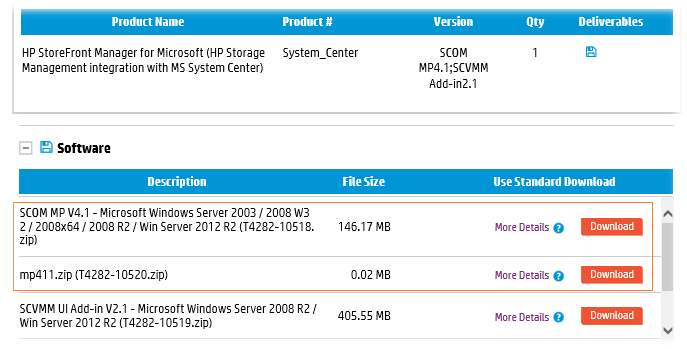
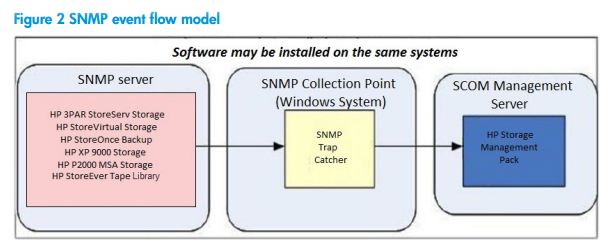
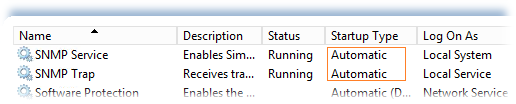
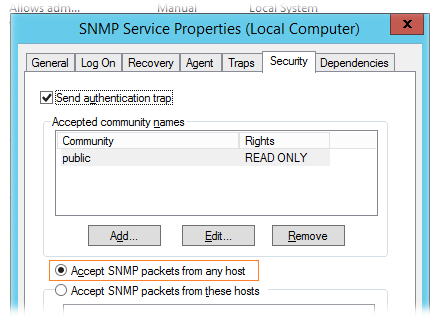
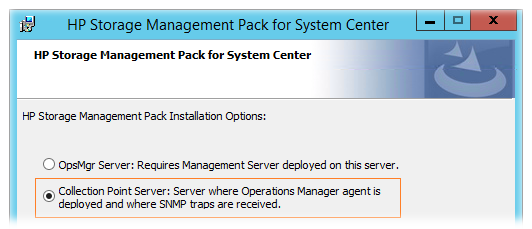
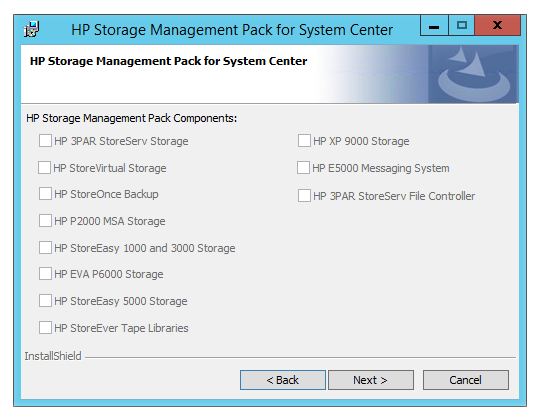
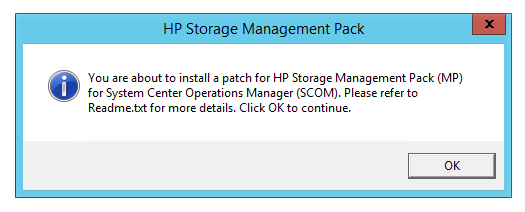
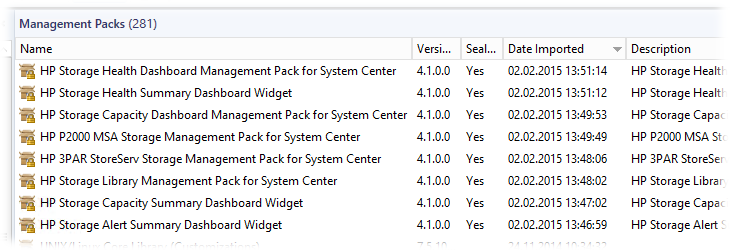
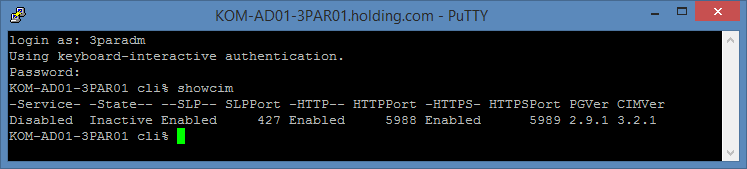
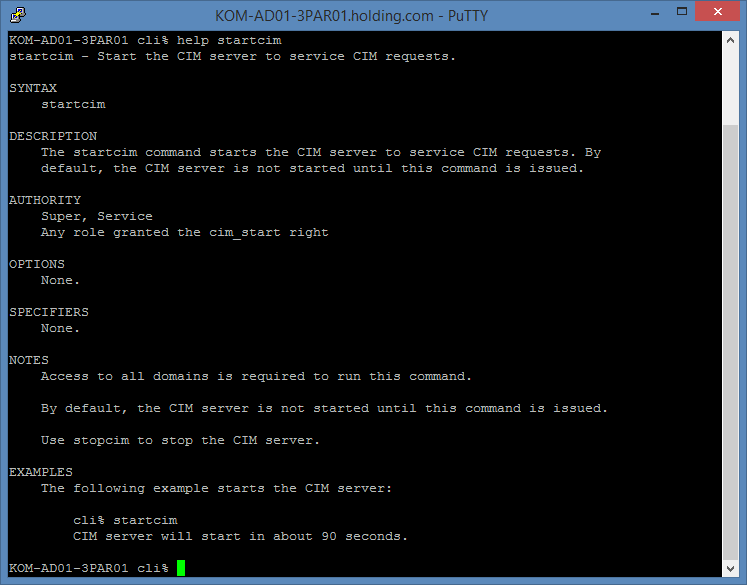
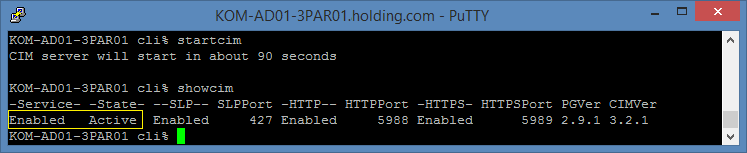
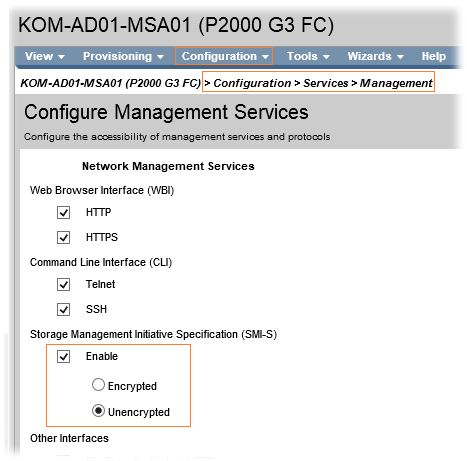
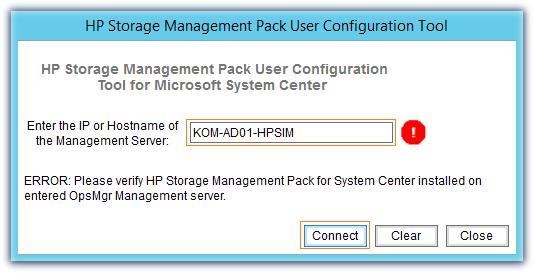
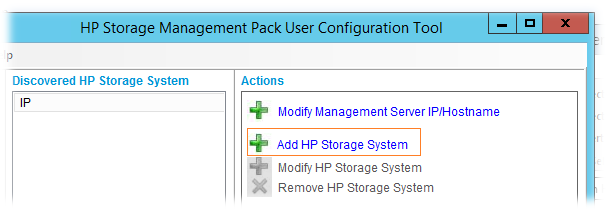
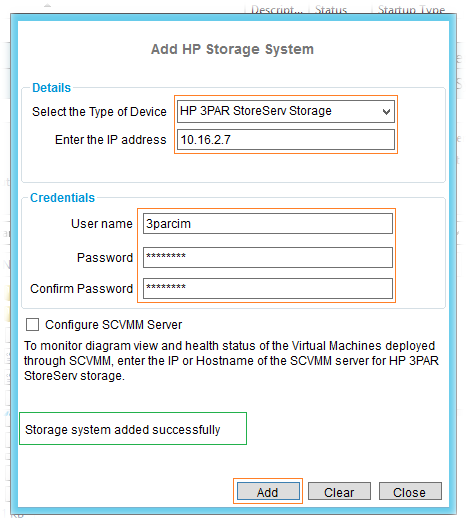
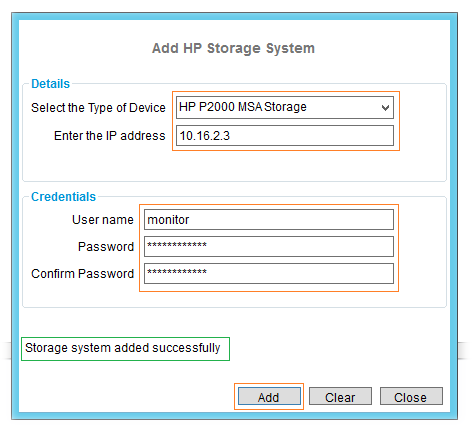
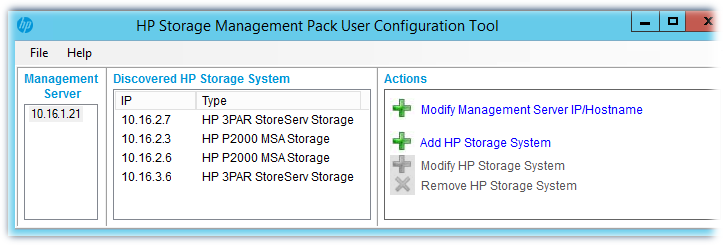
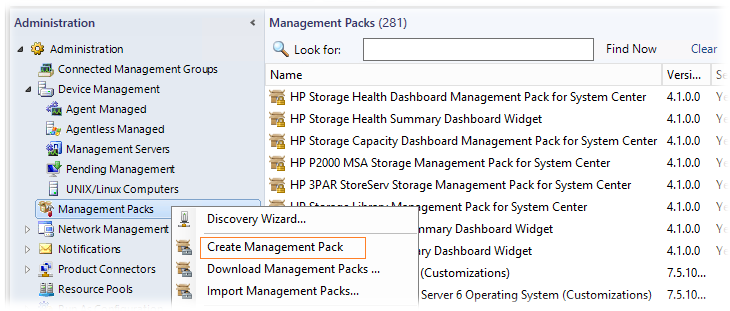

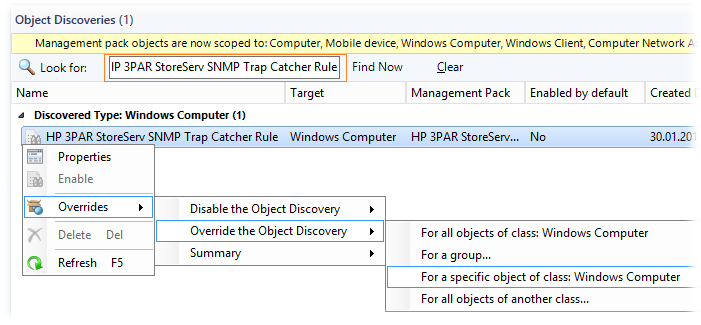
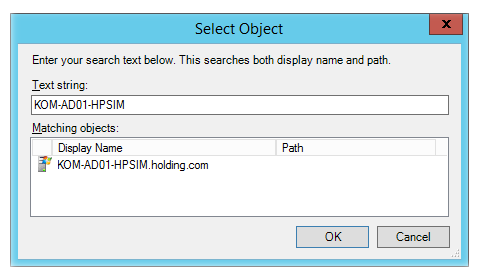
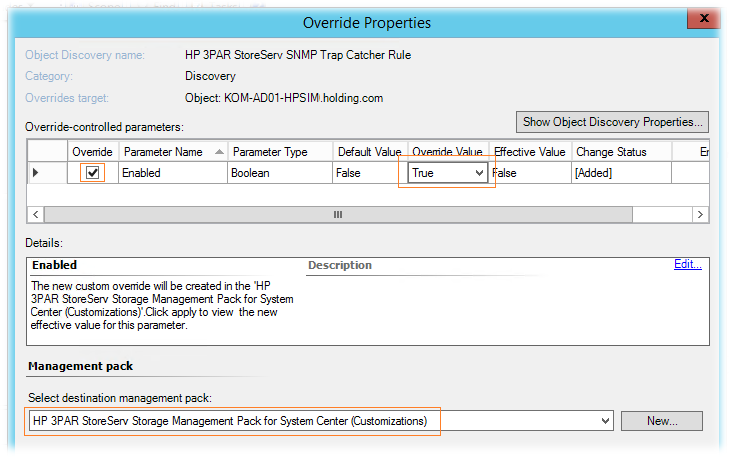


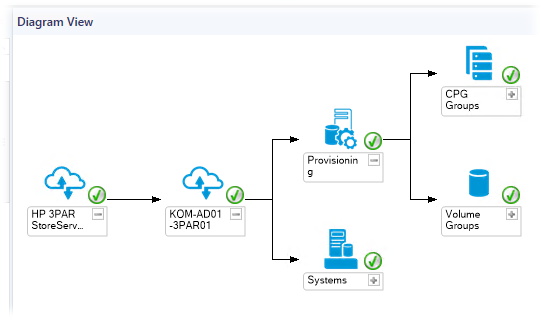
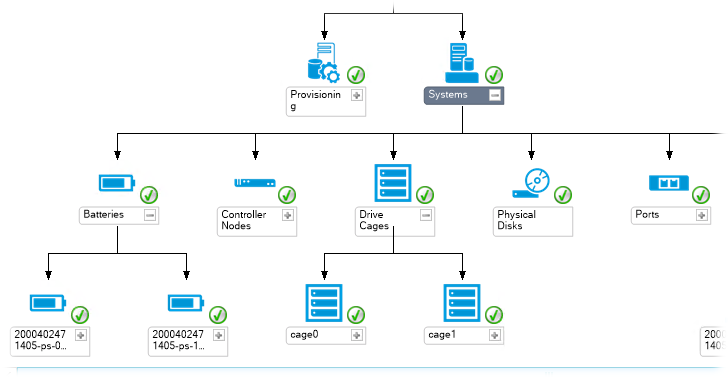
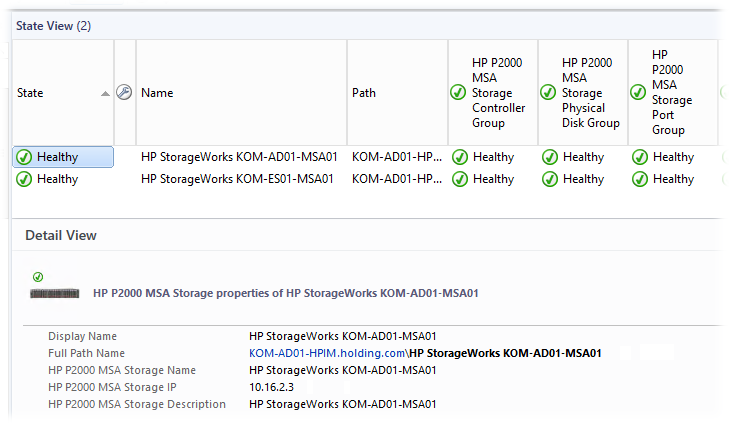
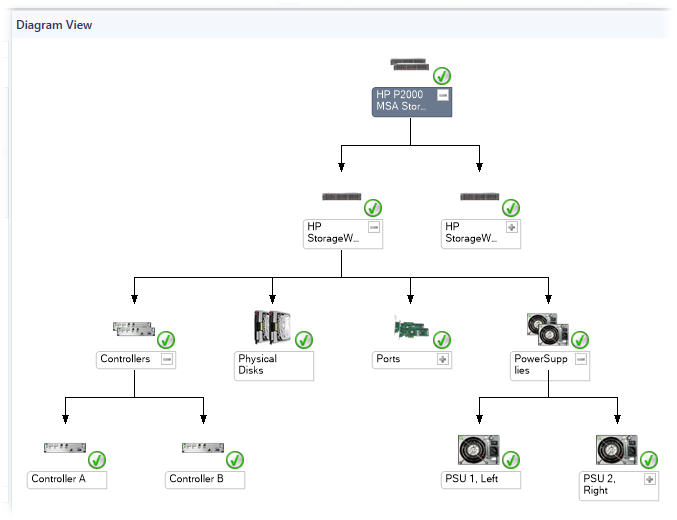
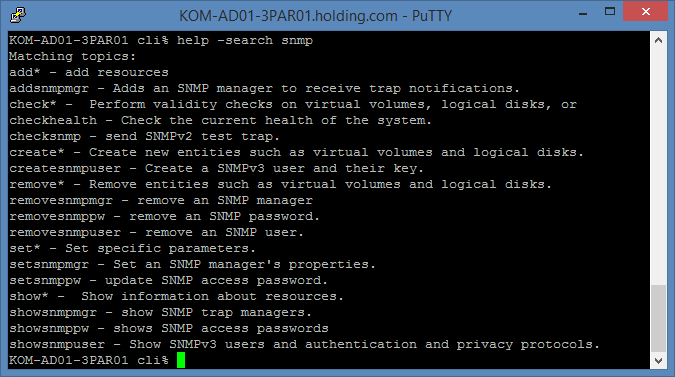
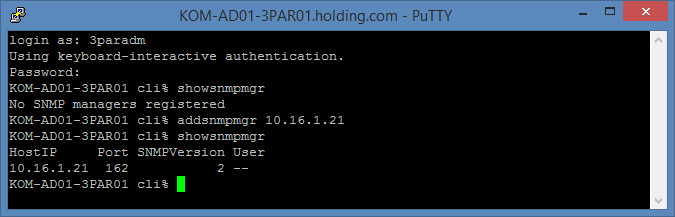

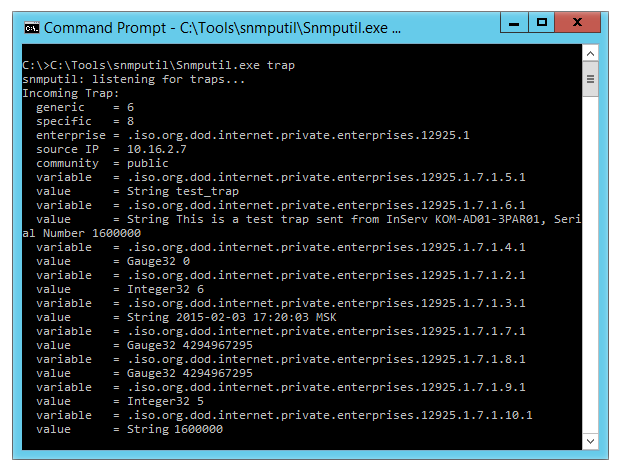
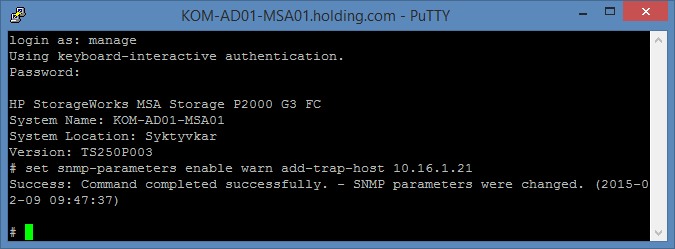
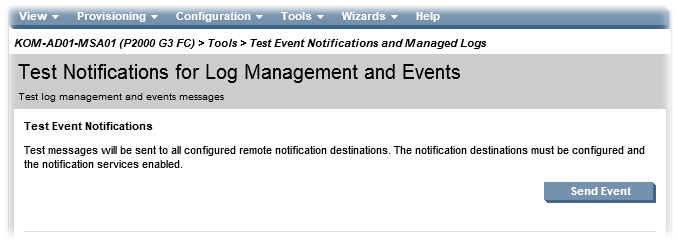
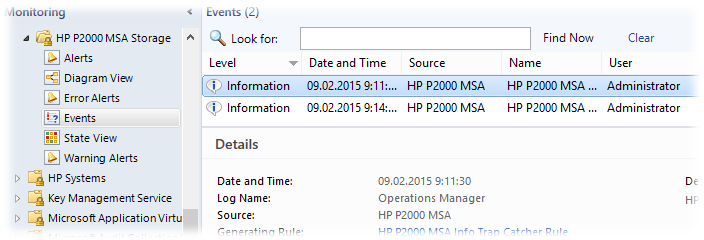
 RSS - Записи
RSS - Записи
Круто, спасибо за обзор\мануал.
Hi,
Have you tried to monitor 3PAR 7400?
Is it possible to monitor 3PAR 7400?
I have not 7400, but I think that it is possible to monitor
Вышел пакет 4.2
Здравствуйте.
Сделал все, как вы описали. Ближе к концу статьи, где описывали подключение в SCOM'е в Capacity Dashboard, при попытки подключения выдает No HP 3PAR StoreServ Storage Configuration in User Configuration. Данный MP я устанавливал для одного СХД HP 2000. И при выборе СХД в Capacity Dashboard у меня нет моего варианта, а только HP 3PAR StoreServ. Не подскажите почему так??Ставил MP только для HP 2000 т. е.
-HPEnterpriseStorageLibraryMP.mp
-HPStorageCapacityDashboardMP.mp
-HPStorageHealthDashboardsMP.mp
-AlertSummaryPack.mpb
-DataProviderPack.mpb
-HPStorageHealthDashboardMP.mpb
-HPEnterpriseStorageP2000MSAMP.mp.
Capacity Dashboard предназначена для отображения информации только по СХД HP 3PAR StoreServ.
Каким образом я смогу увидеть СХд HP P2000? Что нужно доустановить или сделать?
Где Вы хотите "увидеть СХд HP P2000"?
В "Наблюдение" "HP P2000", при выборе любого представления(State View,Diagram View и др), там пусто.
Действий описанных в заметке вполне достаточно для того, чтобы в соответствующих вьюшках появилась информация о P2000 при условии, конечно, что сам SCOM функционирует штатно.
Что касается всех предыдущих вопросов относительно видимости P2000.
После того как была написана эта заметка, вышла новая версия MP - 4.2.0.0
Как я понял, в новой версии для мониторинга MSA P2000 должен использоваться универсальный MP - HP MSA Storage Management Pack for System Center
И соответственно правила обнаружения для него нужно включать следующие:
HP MSA SNMP Trap Catcher Rule
HP MSA Storage Discovery Rule
Прикрутил мониторинг HP 3par к SCOM 2012 R2, инструкция супер.
Но такая проблема пытаюсь зайти в консоль Monitoring - HP Storage - Capacity Dashbord, а там пустой экран.
Причем: это только на сервере и на Web console. Установил на компьютер Console все работает.
Кто-нибудь сталкивался с такой проблемой ?
В Capacity Dashbord есть окошко, в котором можно указать адрес сервера Collection Point
Установите HPStorageManagementPackforSystemCenter на каждом Managment Server. С сервером с ролью Web console пока не разбирался.
Это ещё зачем? У меня данная вьюшка работает и без этого.
Я разворачивал пак не на Collection Point, а на управляющем сервере, (не членов Network Monitoring Reosource Pool) у меня их 3, пока не поставил пак на каждом из них вьюшка работала только на том где был пак.
вообще пусто
скриншот http://s017.radikal.ru/i417/1506/a8/79924d3c8cb5.jpg
Покрутите приложенный к MP гайд (HPStorageManagementPackforSystemCenterUserGuide). Возможно там ваша проблема описана. Вообще где-то на форумах подобное сообщение встречал, но не заострял на этом внимания.
Дело в том что на компе, где отдельно стоит только Operations Console , всё работает.
Прочитал HPStorageManagementPackforSystemCenterUserGuide ответа нет. попробую в понедельник со свежей головой.
Обнаружено, что если у используется прошивка 3PAR версии 3.2.1 MU2 то трапы до Collection Point не доходят, вернее доходят, но имеют неправильный формат, в следствие чего Collection Point не воспринимает их и не регистрирует алерт в SCOM. Проблема пока только обнаружена и после переписки с техподдержкой HP подтверждена ими. ТП рекомендует обновить прошивку до MU3.
"133643 Resolved an issue in which odd fields were found at the tail of SNMP trap OIDs."
Привет коллега, спасибо тебе, ты просто Гуру, аналогично с твоим случаем добавлял msa2000 по инструкции от hp которая после третьего прочтения вконец меня запутала. Твоя статья расставила все по полочкам, все грамотно и по делу!
Рад, что помог, но громких слов, типа "Гуру" не надо :)
Алексей, подскажите, а Capacity Dashboard доступен только если ставить 3PAR MP? У нас MSA 2040, и с установленным для неё MP такого Dashboard нет.
Capacity Dashboard отображает информацию только о системах 3PAR. Такой вот "бай дезайн".
Обратная ссылка: HP 3PAR StoreServ 7200 – Обновляем прошивку HP 3PAR OS c 3.2.1 MU2 на 3.2.1 MU3 (Customer Self Update) | Блог IT-KB /
Добавлю, что теперь все MP лежат на сайте hp в архиве "HP OneView for Microsoft System Center 7.6 ZIP - June 2015" весом в 1.05 GB, вот внутри уже есть hpstoragescomkit-4.2.0.exe, который распаковывает HP Storage Management Pack for System Center.
Кстати, Алексей, спасибо, я сюда попал по запросу "ERROR: Please verify HP Storage Management Pack for System Center installed on entered OpsMgr Management Server". )))
БОЛЬШОЕ СПАСИБО!!!!!!!!!!!!!!!!!!!!!!!!!!!!!!!!!!!!!!!!!!!!!!!!
Привет, я хочу спросить 3parcim встроенный счета по умолчанию пароль - это сколько?
Я не знаю какой пароль по умолчанию установлен для пользователя 3parcim. Да и знать это в общем и не нужно. Я подключился к СХД консолью HP 3PAR Management Console с помощью учётной записи 3paradm и без проблем изменил пароль для учётной записи 3parcim на тот, который мне нужен.
Возможно ли подключение msa p2000g3 к scom без hp 3par storeserv ???
Возможно